
Sommario:
- Passaggio 1: raccogli i tuoi materiali
- Passaggio 2: PIR / Fotoresistenza - Codice
- Passaggio 3: PIR/fotoresistenza - Schemi elettrici
- Passaggio 4: OLED / DHT - Codice
- Passaggio 5: OLED / DHT - Schemi elettrici
- Passaggio 6: raccogliere dati da OLED
- Passaggio 7: Scheda SD - Codice
- Passaggio 8: scheda SD - Schemi elettrici
- Passaggio 9: raccolta di dati dalla scheda SD
- Passaggio 10: combinare tutto il codice
- Passaggio 11: suggerimenti/risoluzione dei problemi
- Passaggio 12: progettazione del modello
- Passaggio 13: testare tutto insieme
- Passaggio 14: Ringraziamenti
- Autore John Day [email protected].
- Public 2024-01-30 10:00.
- Ultima modifica 2025-01-23 14:49.



L'inquinamento luminoso è qualcosa che colpisce tutti noi in tutto il mondo. Da quando è stata inventata la lampadina, la luce è diventata molto più popolare ed è stata utilizzata specificamente nelle grandi città come New York e Chicago. Tutta questa luce può influenzare tanti diversi tipi di animali; ad esempio, i piccoli di tartaruga che hanno bisogno di trovare la strada per l'oceano usando la luna come guida scambiano un pericoloso lampione per una luna e si dirigono verso l'autostrada. La luce influenza anche la migrazione degli uccelli e le stagioni degli amori. Oltre a tutti gli animali che l'inquinamento luminoso colpisce, colpisce anche noi. Ogni volta che usciamo di notte e vediamo queste luci blu accecanti, la nostra mente viene stimolata a pensare che sia giorno. Pertanto, il nostro cervello non produce melatonina; la sostanza chimica necessaria per andare a dormire. Poiché questa sostanza chimica non viene prodotta così tanto, il nostro programma di sonno viene annullato, causando una moltitudine di altri problemi.
Tuttavia, con la nostra soluzione per l'inquinamento luminoso, Artemis, semplifichiamo la creazione di un domani migliore in termini di inquinamento luminoso. La nostra luce ha una temperatura di colore calda in modo da non emettere luce blu per farci pensare che dovremmo essere svegli fino a tarda notte. Con l'aiuto di Arduino Uno, più sensori diversi e circuiti a scatto, la nostra luce si accende o si spegne in base all'attività nell'area, all'oscurità e altro ancora. Con la nostra soluzione, verrà emessa meno luce nell'atmosfera in modo che noi, insieme a tutti gli animali, possiamo godere della bellezza del cielo notturno che aiuta a mantenere il nostro ambiente felice.
Passaggio 1: raccogli i tuoi materiali
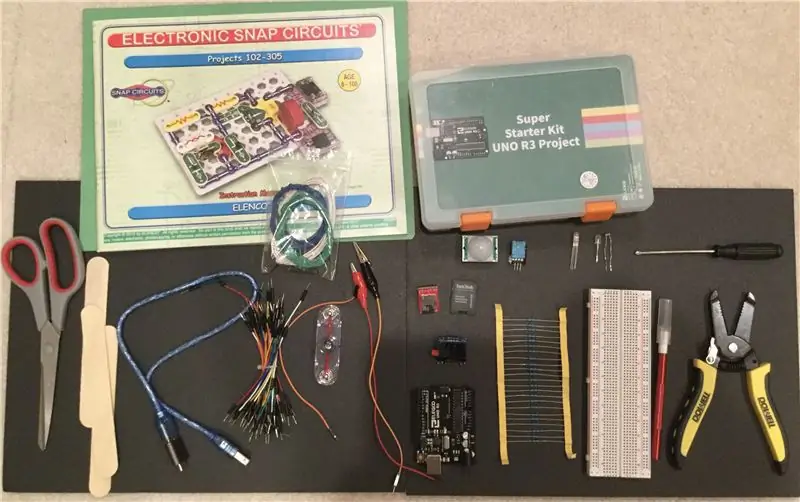
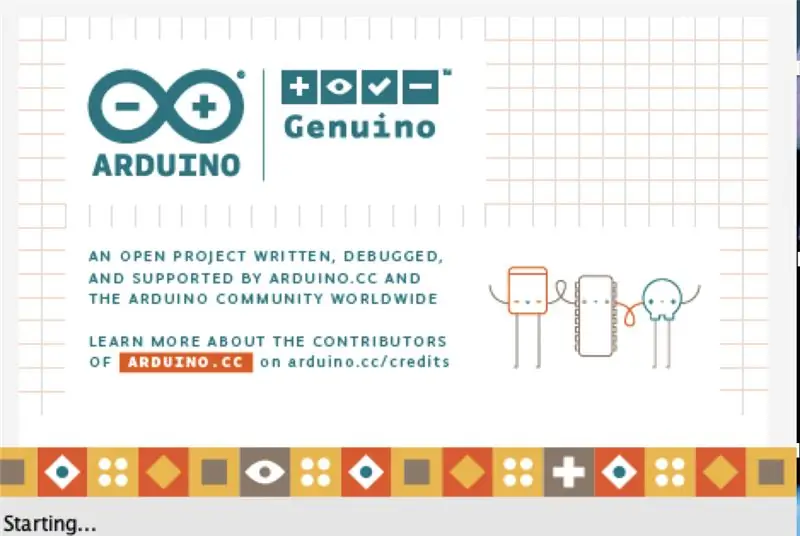
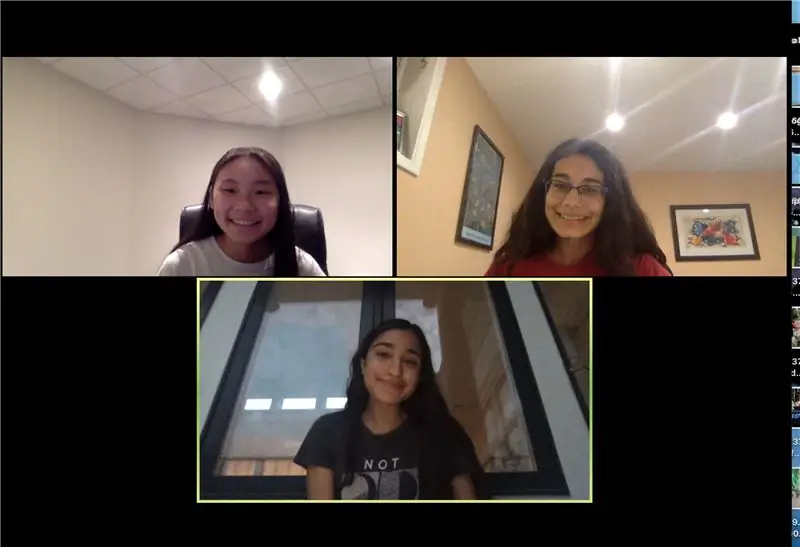
Il primo passo per realizzare Artemis è raccogliere i materiali.
Come mostrato nella prima immagine sopra, ecco un elenco dei materiali fisici di cui avrai bisogno:
-
Il progetto Super Starter Kit Uno R3 - questo avrà il tuo microcontrollore, la breadboard e tutti i sensori di cui avrai bisogno in modo da poterli usare per codificare la tua luce. Nello specifico, avrai bisogno di:
- Un cavo USB-Arduino (e un adattatore se non hai una porta USB nel tuo laptop)
- Cavi maschio-maschio
- Cavi maschio-femmina
- Fili extra lunghi (da tagliare se necessario)
- Cavi jumper (per collegare la fotoresistenza Snap Circuits alla breadboard)
- Una scheda micro SD e un lettore
- Uno schermo OLED
- Un microcontrollore Arduino Uno
- Un sensore PIR
- Un sensore DHT (umidità/temperatura)
- Resistori da 220k Om
- Una breadboard
- LED RGB (4x) o LED normali (4x)
- Una fotoresistenza
- Un set Snap Circuits Classic (come mostrato nel manuale sopra). Nello specifico, avrai bisogno di una fotoresistenza Snap Circuits.
- Forbici
- Bastoni di legno
- Un Exacto-coltello
- Una spelafili
- Un cacciavite
- Nucleo in schiuma nera
- Foglio delle istruzioni
- Come mostrato nella seconda immagine, avrai bisogno dell'applicazione Arduino Genuino sul tuo computer desktop/laptop per codificare i sensori.
- Come mostrato nella terza immagine, avrai bisogno di alcuni amici con cui farlo!
Passaggio 2: PIR / Fotoresistenza - Codice
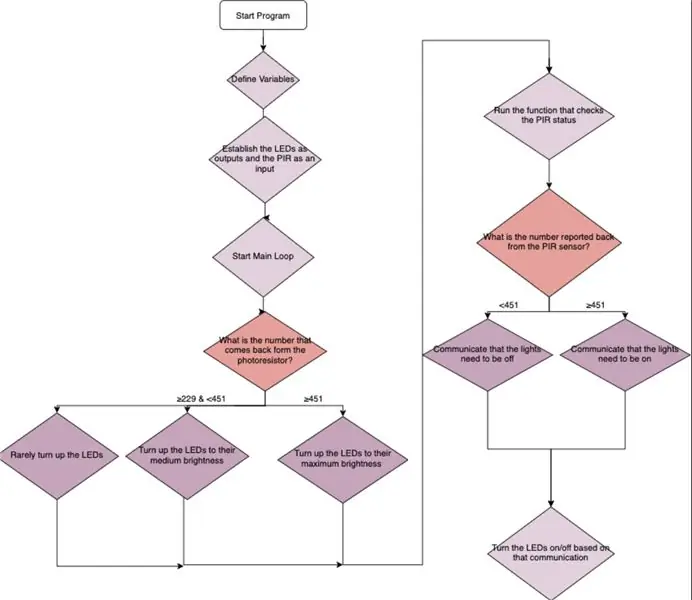
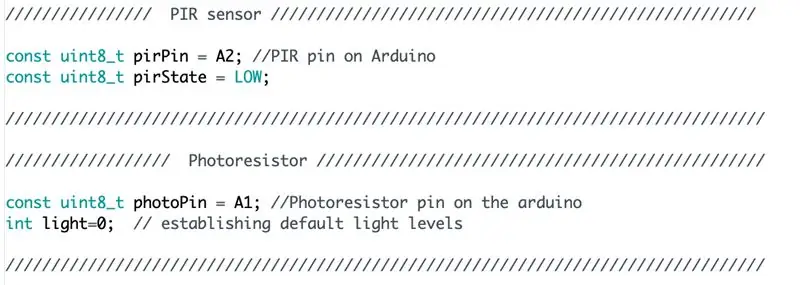
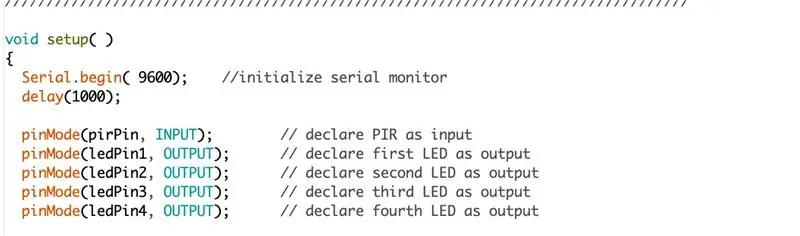
Il primo codice che crei è per il PIR (sensore di movimento) e la fotoresistenza. Combinando questi due sensori in un unico codice, possiamo far reagire la luce sia al livello di oscurità che all'attività (o alla sua assenza) nell'area. Ecco cosa fa ogni funzione principale nel codice:
setup(): questa funzione attiva il monitor seriale e stabilisce il pin LED come uscita e il pin PIR come input
loop(): questa funzione esegue la funzione photo_value() e la funzione checkPIRStatus()
NBqui(): questa funzione scrive nei LED come spenti se il sensore di movimento non è acceso
SBhere(): questa funzione scrive i LED come accesi in modo che siano luminosi se il sensore di movimento è acceso
checkPIRStatus(): questa funzione riceve i dati dal sensore, quindi verifica se il valore riportato è maggiore di 451. SE lo è e il sensore è spento, viene acceso e viene eseguito SBhere(). Tuttavia, se il numero riportato è basso e il sensore è acceso, il sensore viene spento e viene eseguito NBhere().
photo_value(): questa funzione verifica se il numero è alto, medio o basso e modifica di conseguenza l'intensità della luce.
Passaggio 3: PIR/fotoresistenza - Schemi elettrici


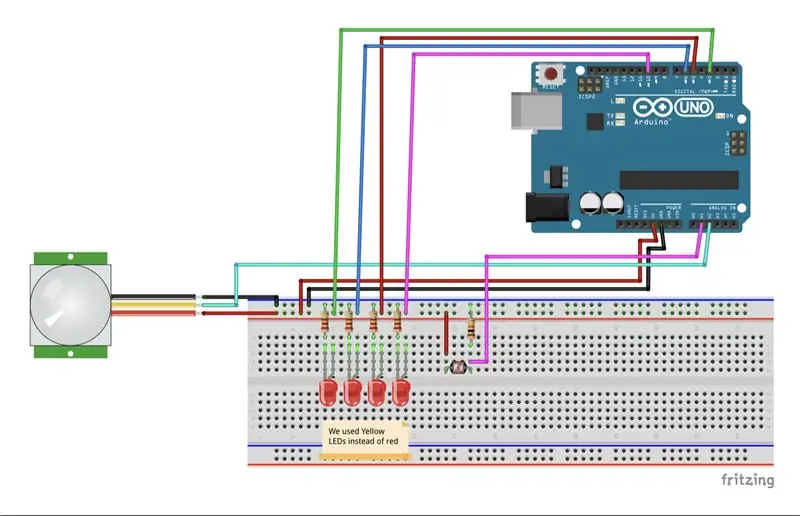
Dopo che il codice è stato compilato correttamente, collega la breadboard allo stesso modo del diagramma di Fritzing sopra. Al termine, assicurati che tutto sia collegato correttamente e che nulla sia fuori posto. Oltre ai 4 normali LED o LED RGB, avrai bisogno di:
- Un sensore PIR
- Una fotoresistenza
- Tre fili maschio-femmina
- Cavi maschio-maschio
- 4 resistori da 220k Om
Dopo che il codice è stato caricato correttamente sulla scheda, agita la mano sul sensore PIR. Le luci dovrebbero accendersi e illuminarsi e se apri il monitor seriale, dovrebbe leggere "Movimento rilevato!". Una volta che togli la mano dal PIR, il monitor seriale dovrebbe leggere "Movimento terminato!" e il LED (o LED RGB come mostrato nel diagramma fritzing) dovrebbe attenuarsi e spegnersi:).
Per quanto riguarda la fotoresistenza, se la coprite, il LED dovrebbe illuminarsi e/o accendersi, e una volta sollevata la mano, il LED dovrebbe attenuarsi. Se accendi tutte le luci nella tua zona, il LED dovrebbe essere vicino allo spegnimento.
Passaggio 4: OLED / DHT - Codice
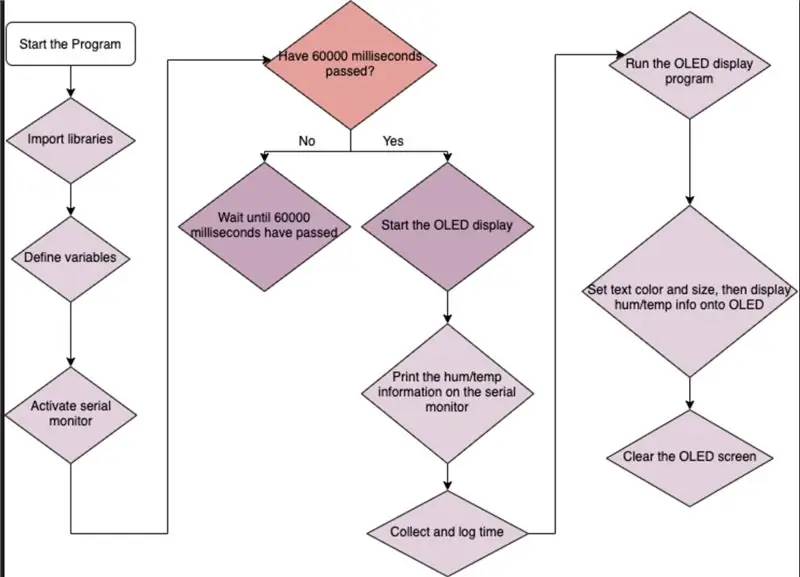
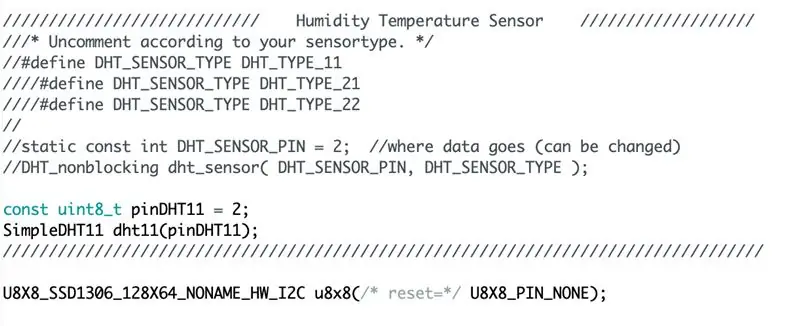
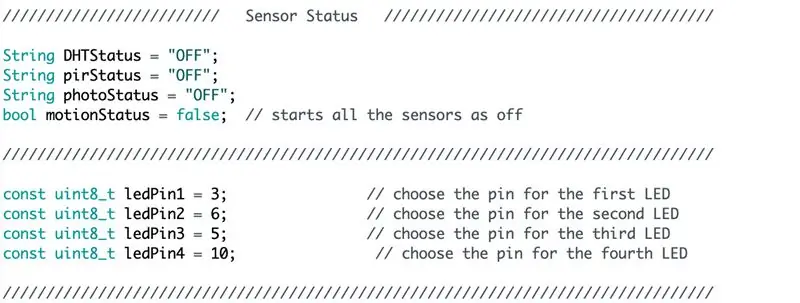
Una volta che hai finito con il segmento PIR/fotoresistenza del codice, sei pronto per passare al codice OLED/DHT! Funzionando correttamente, questo codice dovrebbe acquisire i dati di umidità/temperatura dall'ambiente circostante e, dopo aver visualizzato tali informazioni sul monitor seriale, dovrebbe visualizzare tali informazioni, nonché lo stato di eventuali altri sensori, sullo schermo OLED.
Ecco cosa fa ogni funzione nel codice:
setup(): questa funzione attiva il monitor seriale e inizializza le librerie
loop(): questa funzione crea variabili per temperatura/umidità, quindi visualizza le informazioni per umidità/temperatura sullo schermo OLED e sul monitor seriale
Ecco le librerie specifiche che devi scaricare per eseguire questo codice:
Libreria U8g2
Nota a margine: il codice sopra è sia per il DHT/OLED che per la scheda SD, e le funzioni elencate sono quelle che controllano esclusivamente i sensori DHT/OLED.
Passaggio 5: OLED / DHT - Schemi elettrici

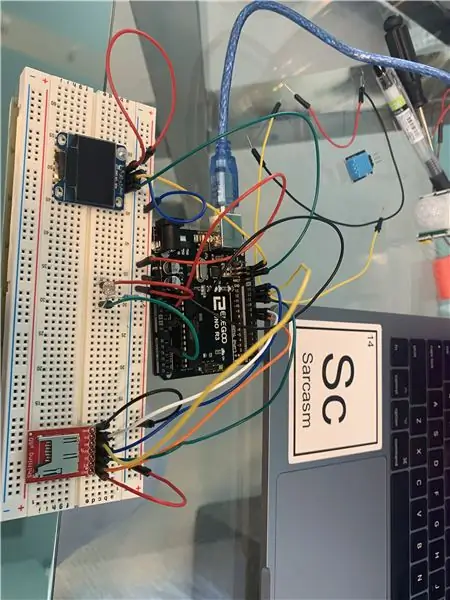
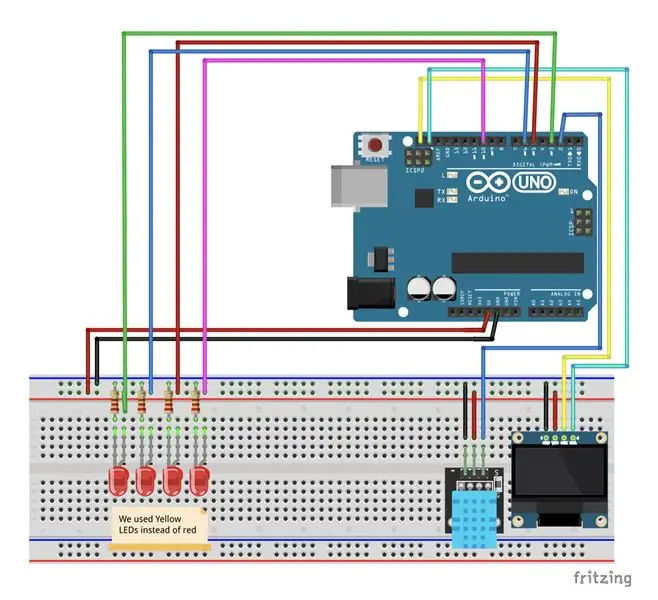
Dopo che il codice è stato compilato correttamente, collega la breadboard allo stesso modo del diagramma di Fritzing sopra. Al termine, assicurati che tutto sia collegato correttamente e che nulla sia fuori posto. Oltre ai 4 LED normali o LED RGB, avrai bisogno di:
- Uno schermo OLED
- Un sensore DHT
- Cavi maschio-maschio
- 4 resistori da 220k Om
Dopo che il codice è stato caricato con successo sulla scheda, le informazioni sull'umidità/temperatura dovrebbero apparire sul monitor seriale e dopo che lo schermo OLED mostra il suo schermo Adafruit, i dati sulla temperatura dell'umidità dovrebbero apparire in alto, con lo stato di ciascuno dei sensori dicendo "ON" o "OFF" sotto:).
Passaggio 6: raccogliere dati da OLED
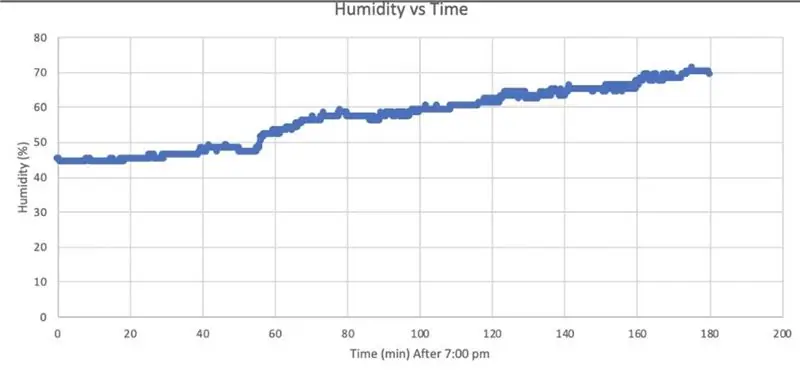
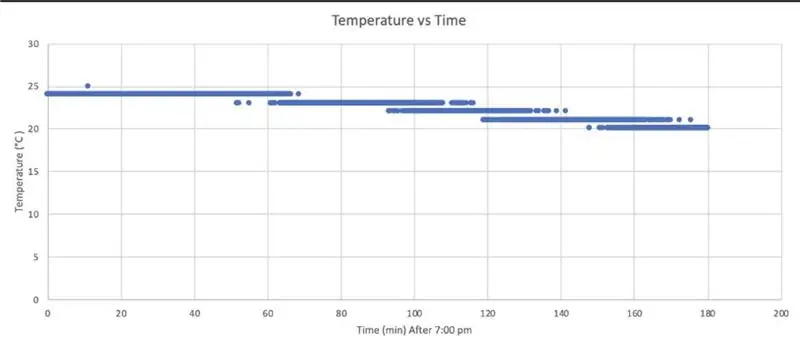
Utilizzando il monitor seriale, siamo stati in grado di convertire i dati di umidità/temperatura in un grafico. Quando il codice funziona correttamente e vengono visualizzate le informazioni corrette su umidità/temperatura sul monitor seriale, fare clic su "Strumenti", quindi su "Plotter seriale". Una volta premuto, dovresti ottenere un grafico dei dati. Per raccogliere i dati, collega il sensore DHT alla breadboard, esegui il codice finale e quindi imposta il sensore DHT vicino alla finestra o all'esterno dal tramonto all'alba per ottenere i dati.
Nel grafico a destra di Temperatura in gradi Celsius in funzione del tempo, la temperatura diminuisce gradualmente man mano che il sole tramonta. Questi dati sono stati raccolti durante il tramonto dalle 19:00 alle 22:00. La notte spesso produce temperature più basse rispetto al giorno perché il sole non riscalda più direttamente l'area. Queste misurazioni sono state raccolte utilizzando un sensore DHT, che raccoglie dati sia di temperatura che di umidità.
Il grafico a sinistra è una misura della percentuale di umidità nell'aria rispetto al tempo. I dati sono stati raccolti dalle 19:00 alle 22:00 utilizzando il sensore DHT. Col passare del tempo, l'umidità ha cominciato ad aumentare, il che potrebbe indicare precipitazioni nel prossimo futuro. Le precipitazioni sono un fattore importante da tenere in considerazione quando si progettano i corpi illuminanti perché eventi meteorologici come pioggia, neve e nebbia possono ridurre la visibilità e influire sulla dispersione della luce.
Passaggio 7: Scheda SD - Codice
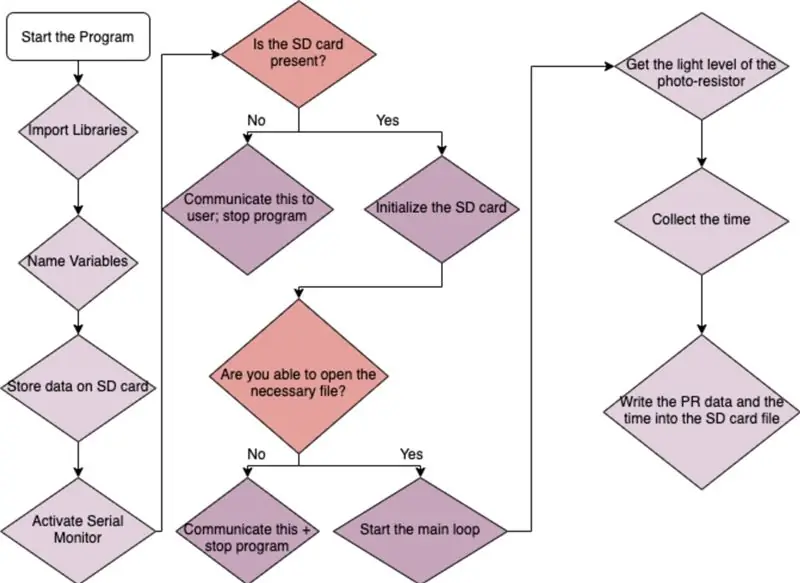
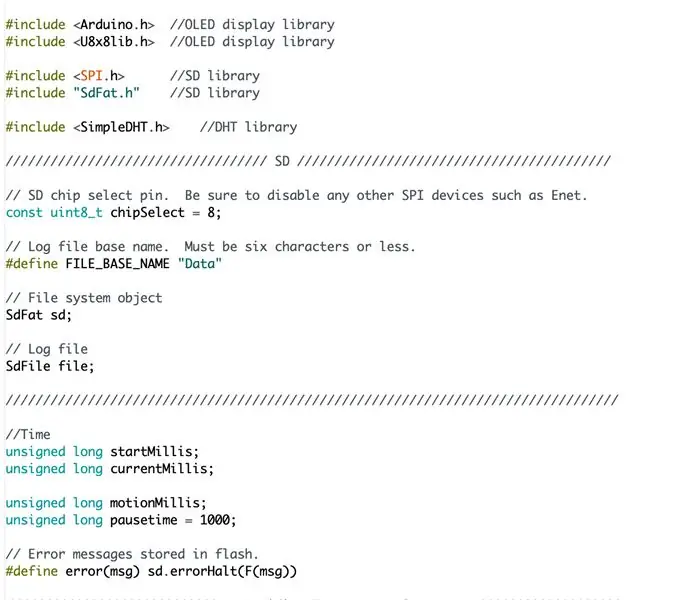
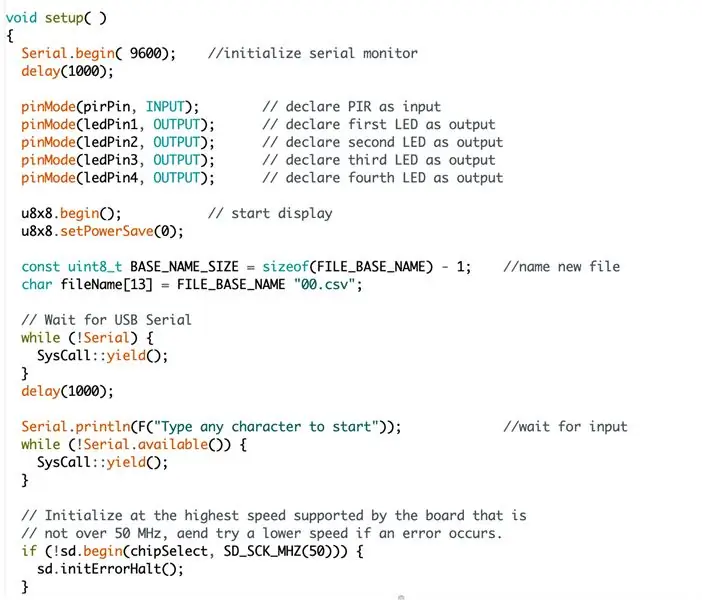
Ora che hai codificato con successo il segmento OLED/DHT e il segmento PIR/fotoresistenza, sei pronto per il segmento finale: il codice della scheda SD. Funzionando correttamente, lo scopo di questo codice è fare in modo che la scheda SD legga i dati della fotoresistenza e mostri eventuali tendenze di illuminazione durante il giorno.
Ecco cosa fa ogni funzione nel codice:
setup(): questa funzione attiva il monitor seriale e registra tutti i dati sul monitor seriale
loop(): questa funzione stabilisce il timer
writeHeader(): questa funzione stampa le intestazioni per i dati nel file della scheda SD
logData(): questa funzione registra l'ora, l'umidità e la temperatura nel file della scheda SD
Librerie aggiuntive di cui avrai bisogno:
- Libreria SD. FAT
- Libreria DHT semplice
Passaggio 8: scheda SD - Schemi elettrici

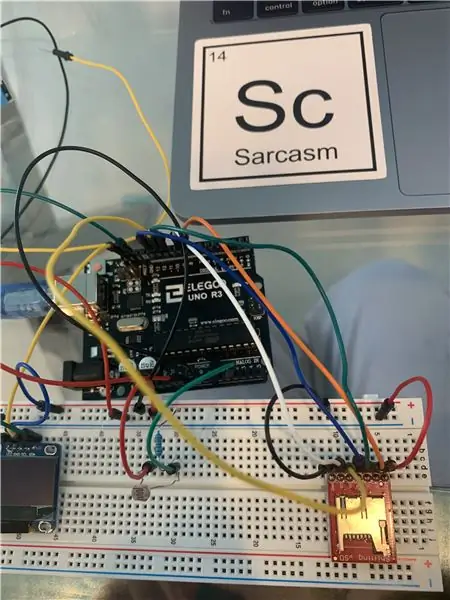
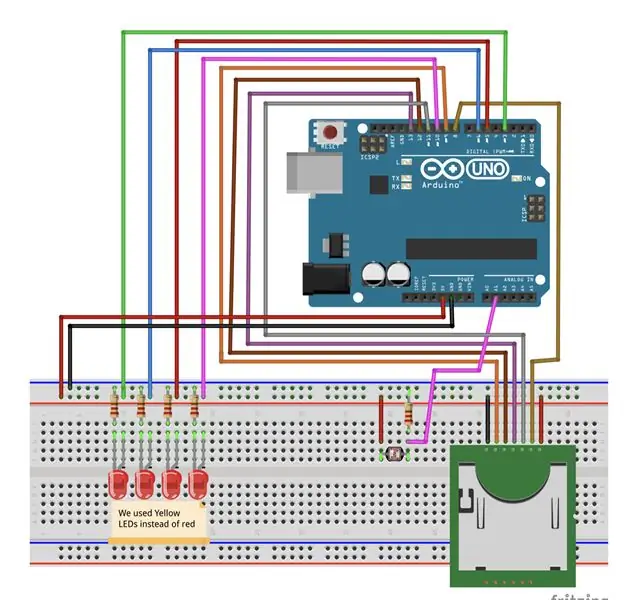
Dopo che il codice è stato compilato correttamente, collega la breadboard allo stesso modo del diagramma di Fritzing sopra. Al termine, assicurati che tutto sia collegato correttamente e che nulla sia fuori posto. Avrai bisogno:
- Un lettore di schede SD
- Una fotoresistenza
- Cavi maschio-maschio
- 1 resistenza da 220 kOm
Dopo che il codice è stato caricato con successo, lascia la fotoresistenza vicino alla tua finestra o portala fuori nel tuo giardino. Lascialo lì dal tramonto all'alba e quando torni, estrai la scheda micro SD. Quindi, utilizzando un lettore di schede SD, chiedi al tuo laptop di leggere le informazioni e creare un grafico con esso!
Passaggio 9: raccolta di dati dalla scheda SD
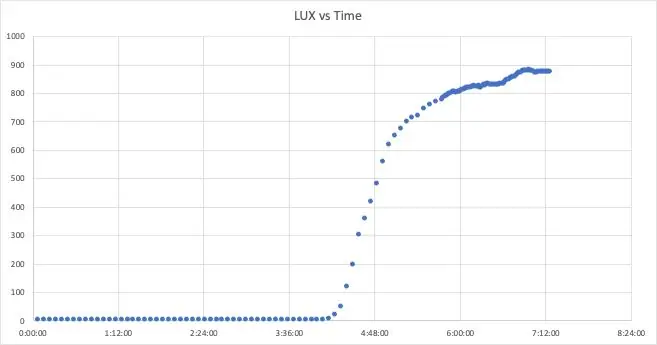
Sopra c'è un'immagine dei dati che abbiamo raccolto dai valori della fotoresistenza dalla scheda SD. Lo scopo della raccolta di questi dati è vedere le tendenze dell'illuminazione durante la notte in modo da poter vedere se c'è una fonte di luce artificiale molto invadente che interrompe la vita di tutti gli animali sulla terra.
Per raccogliere dati, collega la fotoresistenza alla breadboard utilizzando il diagramma di Fritzing ed esegui il codice finale che si trova nel file zip alla fine di Instructable. Collega la tua scheda micro SD al lettore e imposta la fotoresistenza vicino alla finestra o all'esterno dal tramonto all'alba per raccogliere i tuoi dati.
Questi dati sono stati raccolti da una fotoresistenza, che misura l'intensità della luce. I dati sono stati raccolti dalle 12:00 alle 6:45 e includono l'alba. Al sorgere del sole, l'intensità della luce aumentava, facendo aumentare i valori ottenuti dalla fotoresistenza. Questi dati possono essere utilizzati per determinare quando è necessaria l'illuminazione artificiale perché la fotoresistenza determina l'intensità della luce naturale nell'ambiente circostante e può dire quando è abbastanza luminosa da creare un paesaggio visibile senza luce artificiale.
Passaggio 10: combinare tutto il codice
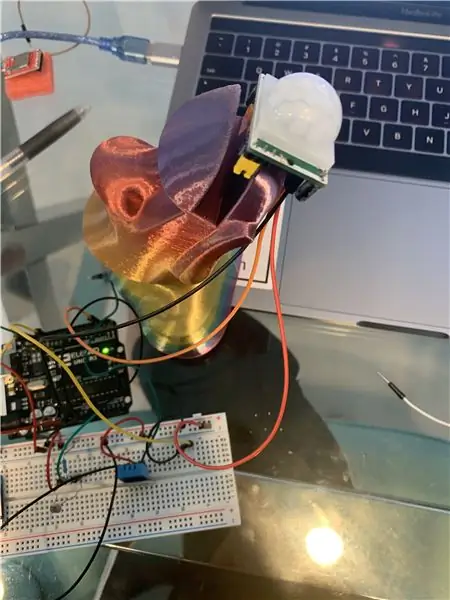

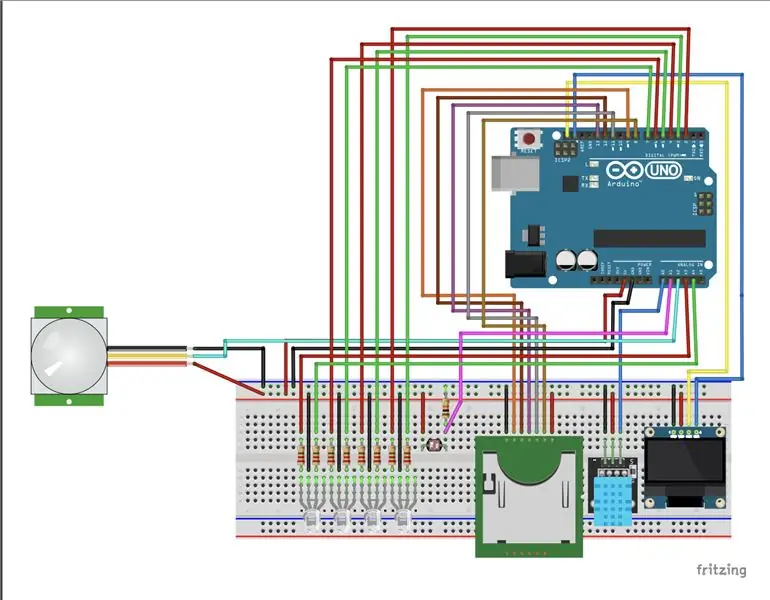
Dopo aver codificato i tre componenti separati del codice, è ora di metterli tutti insieme! Prendendo i tre componenti del tuo codice, assicurati che nulla sia lo stesso tra tutti i programmi, quindi inseriscili in un programma diverso. Dopodiché, assicurati che tutto sia collegato alla breadboard come è nel diagramma di Fritzing ed esegui il programma! Per noi, ci sono state un paio di volte in cui il codice non ha funzionato quando abbiamo combinato tutti i componenti, quindi dai un'occhiata alla parte relativa alla risoluzione dei problemi di questo Instructable se le cose all'inizio non sembrano funzionare.
Passaggio 11: suggerimenti/risoluzione dei problemi
Di seguito sono riportati alcuni suggerimenti per problemi che potresti riscontrare mentre lavori sul tuo codice. Sappiamo per esperienza che il codice a volte può essere molto fastidioso e stressante, quindi speriamo che questi suggerimenti ti aiutino a replicare la nostra *soluzione per l'inquinamento luminoso*:).
Generale:
- Assicurati che tutti i tuoi fili siano collegati ai pin giusti, che ti vengono indicati nel programma quando definisci le variabili.
- Assicurati che tutti i fili siano collegati correttamente (ad esempio, forse il lato negativo e il lato positivo del LED dovrebbero essere scambiati)
- Assicurati di non avere RGB nella breadboard durante la codifica per i LED e viceversa
Se il programmatore non risponde:
- Riavvia Arduino e il tuo microcontrollore
- Scollega e ricollega la tua USB
- Verifica che la tua porta sia Arduino Uno (vai su "Strumenti" e poi su "Porta")
- Apri un nuovo file vuoto e prova a eseguirlo e poi a eseguire il codice originale
Non riesci a trovare una soluzione qui?
Prova ad andare su https://www.arduino.cc/en/Guide/Troubleshooting2 (il sito ufficiale per la risoluzione dei problemi di Arduino) e cerca il tuo problema.
Passaggio 12: progettazione del modello
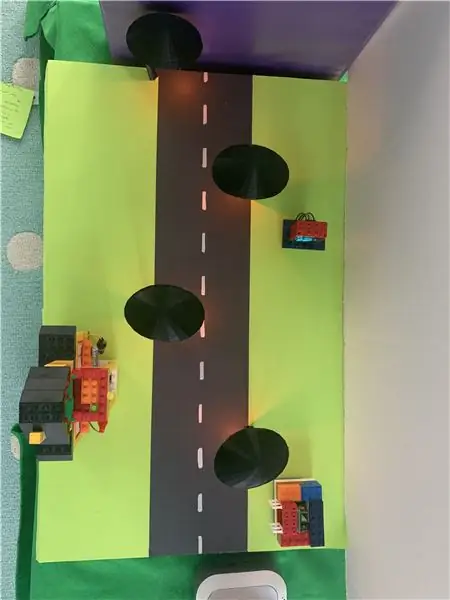



Utilizzare i diagrammi nel file zip per progettare e stampare in 3D le luci (tuttavia, non è necessaria una stampante 3D). Per iniziare a disegnare il modello, ritaglia un pezzo di anima in schiuma o un cartoncino con misure di circa 56 cm x 37 cm. Per facilitare il cablaggio, elevare la scheda incollando a caldo blocchi di legno agli angoli. Crea la tua strada e l'erba incollando strisce di cartoncino nero sul pannello e ritaglia i fori dove dovrebbero essere le lampade. Distanziali equamente dividendo la lunghezza della tavola in 4 e ritagliando degli spazi nella base. determina la posizione dei tuoi sensori (fotoresistenza e PIR) e anche lo schermo OLED in modo da poter ritagliare parti della base per alimentare i fili attraverso l'arduino. Dopo che tutti i fori sono stati tagliati, inizia a far passare i fili in modo che passino sotto il modello e si attacchino all'arduino. Una volta che tutto è finalizzato, incolla a caldo i sensori e le luci sul posto!
Passaggio 13: testare tutto insieme
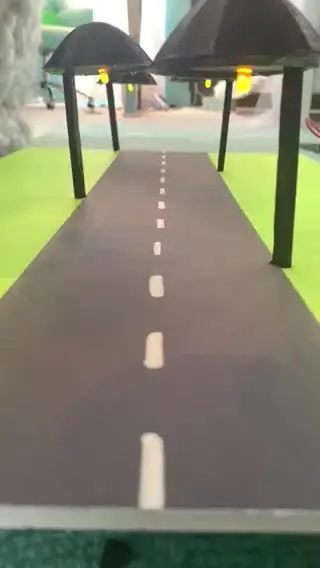


Ora, dal momento che i componenti di progettazione, elettrici e di codifica sono tutti finiti, è il momento di testare il tuo lavoro! Vai avanti e carica il tuo programma sulla bacheca e, se funziona, congratulazioni!! In caso contrario, torna alla parte relativa alla risoluzione dei problemi di questo Instructable per vedere se riesci a capire il problema.
Le soluzioni per l'inquinamento luminoso come Artemis sono essenziali per riportare il cielo notturno a tutti. Per secoli, le persone hanno avuto paura del cielo notturno e hanno percepito la luce come un salvatore, sebbene molti animali soffrano per l'abbondanza di luce vicino ai loro habitat naturali. Usando questa soluzione per l'inquinamento luminoso, possiamo fare un passo avanti verso un ambiente migliore in modo che noi e tutti gli altri animali sulla Terra non siamo disturbati dai loro programmi naturali in modo da poter vivere tutti felici e in salute!
Passaggio 14: Ringraziamenti
Grazie mille per aver letto il nostro Instructable!:) Questo progetto non sarebbe stato possibile senza i seguenti gruppi, quindi ecco alcune persone che vorremmo ringraziare:
- Jesus Garcia (il nostro istruttore presso il programma Adler ASW) per averci insegnato come utilizzare questi sensori e averci aiutato a risolvere i problemi!
- Ken, Geza, Chris, Kelly e il resto del team di Adler Teen Programs per averci aiutato con questo progetto
- I relatori ospiti LaShelle Spencer, Carlos Roa e Li-Wei Hung per aver tenuto conferenze affascinanti che ci hanno ispirato a continuare a essere creativi con i nostri progetti
- Snap Circuits per averci inviato un kit molto interessante che ci ha aiutato a saperne di più sui circuiti e ci ha aiutato con il nostro progetto finale
- i donatori di Adler per aver guardato la nostra presentazione finale e averci dato un feedback:)
Inoltre, sopra c'è un file zip con tutti i fantastici diagrammi, modelli, librerie e codice che abbiamo usato per realizzare questa soluzione per l'inquinamento luminoso. Ti invitiamo a scaricarlo se vuoi farlo a casa!
Scarica il nostro intero repository per questa soluzione per l'inquinamento luminoso qui!
Consigliato:
Progetto modello parco inquinamento luminoso: 15 passaggi

Progetto modello Light Pollution Park: L'inquinamento luminoso è un problema serio in molte grandi città di tutto il mondo. L'eccessiva quantità di luce nelle nostre città può disturbare i modelli migratori di vari animali, come tartarughe e uccelli, provocandone la morte, rovinando la gastronomia
SASSIE: il sistema per la soluzione del silenzio imbarazzante e il potenziatore dell'interazione: 5 passaggi

SASSIE: the System for Awkward Silence Solution and Interaction Enhancer: SASSIE è la risposta alla domanda che tutti noi ci siamo posti durante un silenzio imbarazzante ad un certo punto della nostra vita, "Parlo dopo?" Bene, ora non devi preoccuparti perché SASSIE è appositamente progettato per riconoscere un silenzio imbarazzante
Sistema per il monitoraggio della qualità dell'aria per l'inquinamento da particolato: 4 passaggi

Sistema per il monitoraggio della qualità dell'aria per l'inquinamento da particolato: INTRO: 1 In questo progetto mostro come costruire un rilevatore di particelle con visualizzazione dei dati, backup dei dati su scheda SD e IOT. Visivamente un display ad anello in neopixel indica la qualità dell'aria. 2 La qualità dell'aria è una preoccupazione sempre più importante per
Progetto Arduino: Modulo LoRa per test range RF1276 per soluzione di localizzazione GPS: 9 passaggi (con immagini)

Progetto Arduino: Modulo di prova LoRa RF1276 per la soluzione di localizzazione GPS: Connessione: USB - Seriale Necessità: Browser Chrome Necessità: 1 X Arduino Mega Necessità: 1 X GPS Necessità: 1 X scheda SD Necessità: 2 X LoRa Modem RF1276Funzione: Arduino Invia valore GPS alla base principale - Dati di archiviazione della base principale in Dataino Server Modulo Lora: Ultra lungo raggio
Come realizzare un pannello luminoso a LED super luminoso - Versione semplice: 8 passaggi (con immagini)

Come realizzare un pannello luminoso a LED super luminoso - Versione semplice: oggi condivido con voi come realizzare un bellissimo pannello luminoso a LED super luminoso da un vecchio schermo LCD. Questa è una versione semplice che puoi usare 18650 con uscita 5v per smartphone ecc..5630 è LED ad alta luminosità che puoi usare qualsiasi cosa Led se vuoi Adattatore
